വിൻഡോസ് ഡിഫെൻഡർ എങ്ങനെ പ്രാപ്തമാക്കാം, ക്രമീകരിക്കാം, അപ്രാപ്തമാക്കാം - വിശദമായ നിർദ്ദേശങ്ങൾ. വിൻഡോസ് ഡിഫെൻഡർ ഓഫുചെയ്യാൻ
ഉപയോക്താവ് മൂന്നാം കക്ഷി സോഫ്റ്റ്വെയർ ഇൻസ്റ്റാൾ ചെയ്യുന്നതുവരെ പിസിയിൽ പ്രവർത്തിക്കുന്ന മൈക്രോസോഫ്റ്റിൽ നിന്നുള്ള സ free ജന്യ ബിൽറ്റ്-ഇൻ ആന്റിവൈറസാണ് വിൻഡോസ് 10 ഡിഫെൻഡർ അല്ലെങ്കിൽ വിൻഡോസ് ഡിഫെൻഡർ. വിൻഡോസ് 10 ഡിഫെൻഡർ പ്രവർത്തനക്ഷമമാക്കാൻ നിരവധി മാർഗങ്ങളുണ്ട്. ഇത് 100% സിസ്റ്റം പരിരക്ഷ ഉറപ്പുനൽകുന്നില്ലെങ്കിലും, ഇത് സ്ഥിരമായി പ്രവർത്തിക്കുകയും വിൻഡോസ് 10 ന്റെ പ്രകടനത്തെ ബാധിക്കുകയുമില്ല.
ഒരു പുതിയ ഓപ്പറേറ്റിംഗ് സിസ്റ്റത്തിൽ ഉൾച്ചേർത്ത വിൻഡോസ് ഡിഫെൻഡർ എങ്ങനെ പ്രാപ്തമാക്കും?
വിൻഡോസ് 10 ഓപ്പറേറ്റിംഗ് സിസ്റ്റത്തിന്റെ പൂർണ്ണ പരിരക്ഷ മൂന്ന് ഘടകങ്ങൾ ഉപയോഗിച്ചാണ് നടത്തുന്നത്, അതായത്:
- ബിൽറ്റ്-ഇൻ ഡിഫെൻഡർ ആന്റിവൈറസ്;
- ഫയർവാൾ അല്ലെങ്കിൽ ഫയർവാൾ;
- സ്മാർട്ട് സ്ക്രീൻ ഫിൽട്ടർ.
വിൻഡോസ് 10-ന് ഡിഫെൻഡർ അടിസ്ഥാന പരിരക്ഷ നൽകുന്നു. സിസ്റ്റം ഇൻസ്റ്റാളേഷന് ശേഷം ഇത് യാന്ത്രികമായി ആരംഭിക്കുന്നു. ഇത് പ്രവർത്തിക്കുന്നുണ്ടോ അല്ലെങ്കിൽ പരിരക്ഷണം പ്രാപ്തമാക്കുന്നുണ്ടോയെന്ന് പരിശോധിക്കുന്നതിന്, നിങ്ങൾ ഈ ഘട്ടങ്ങൾ പാലിക്കണം:
- "ആരംഭിക്കുക", "ക്രമീകരണങ്ങൾ" ക്ലിക്കുചെയ്\u200cത് "അപ്\u200cഡേറ്റും സുരക്ഷയും" തിരഞ്ഞെടുക്കുക.
- ഇടത് മെനുവിൽ "വിൻഡോസ് ഡിഫെൻഡർ" തിരഞ്ഞെടുക്കുക. "തത്സമയ പരിരക്ഷ" വിഭാഗത്തിൽ, സ്ലൈഡർ "പ്രവർത്തനക്ഷമമാക്കി" സ്ഥാനത്തേക്ക് സജ്ജമാക്കണം. ഇല്ലെങ്കിൽ, ഞങ്ങൾ പ്രദർശിപ്പിക്കുന്നു. ഇങ്ങനെയാണ് ഞങ്ങൾ ഡിഫെൻഡർ ഓണാക്കുന്നത്.
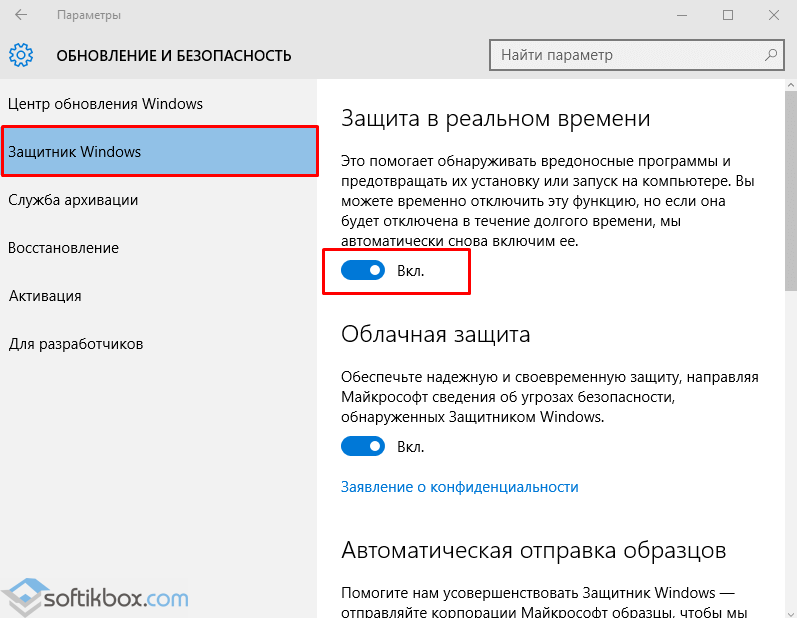
- നിങ്ങൾ "ക്ലൗഡ് പരിരക്ഷണം" പ്രാപ്തമാക്കുകയാണെങ്കിൽ, വൈറസുകളെയും പിസി ആക്രമണങ്ങളെയും കുറിച്ചുള്ള എല്ലാ വിവരങ്ങളും Microsoft സെർവറിലേക്ക് അയയ്ക്കും. നിങ്ങൾക്ക് ഡാറ്റ പങ്കിടാൻ താൽപ്പര്യമില്ലെങ്കിൽ, ഈ ഓപ്ഷൻ അപ്രാപ്തമാക്കാം. "സാമ്പിളുകൾ അയയ്\u200cക്കുക" പ്രവർത്തനം മുമ്പത്തേതിന് സമാനമാണ്.

- നിങ്ങൾ താഴേക്ക് പോയാൽ, നിങ്ങൾക്ക് "ഒഴിവാക്കലുകൾ" ഇനം കാണാൻ കഴിയും. "ഒഴിവാക്കലുകൾ ചേർക്കുക" ബട്ടണിൽ ക്ലിക്കുചെയ്യുകയാണെങ്കിൽ, ക്രമീകരണ വിൻഡോ തുറക്കും.
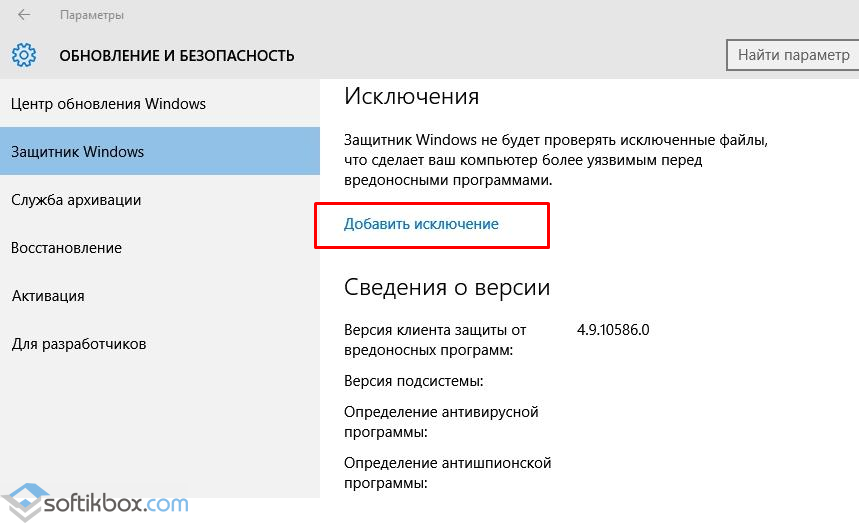
- നിങ്ങൾക്ക് ഒരു ഫയലും പ്രോഗ്രാമിന്റെ ഫോൾഡറും ചേർക്കാൻ കഴിയും.
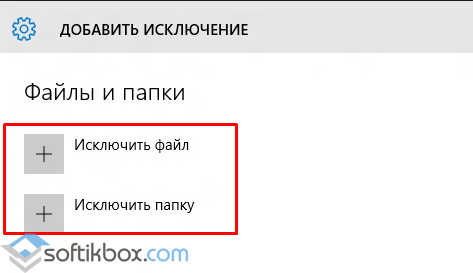
- അനുബന്ധ ബട്ടണിൽ ക്ലിക്കുചെയ്യുന്നതിലൂടെ, എക്സ്പ്ലോറർ തുറക്കും. ഒഴിവാക്കാൻ ഞങ്ങൾ ഫയൽ വ്യക്തമാക്കുന്നു.

- "വിൻഡോസ് ഡിഫെൻഡർ" വിഭാഗത്തിന്റെ ഏറ്റവും താഴെ "വിൻഡോസ് ഡിഫെൻഡർ ഉപയോഗിക്കുക" എന്ന ബട്ടൺ ഉണ്ട്. നിങ്ങൾ ഈ ലിങ്ക് തുറക്കുകയാണെങ്കിൽ, ഒരു വിൻഡോ ദൃശ്യമാകും വിൻഡോസ് പ്രോഗ്രാമുകൾ ഡിഫെൻഡർ. ഇതിന് മൂന്ന് ടാബുകളുണ്ട്: ഹോം, പുതുക്കൽ, ജേണൽ. നിങ്ങൾ ഓപ്ഷനുകൾ ബട്ടൺ ക്ലിക്കുചെയ്യുകയാണെങ്കിൽ, നിങ്ങൾക്ക് സേവനം പ്രാപ്തമാക്കാനോ അപ്രാപ്തമാക്കാനോ കഴിയും.

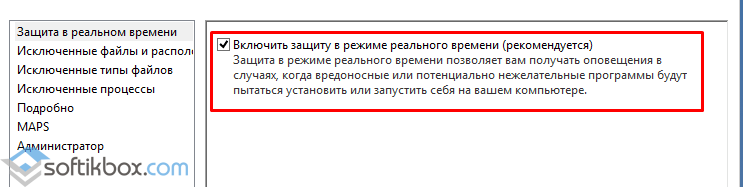
രജിസ്ട്രിയിലൂടെ നിങ്ങൾക്ക് വിൻഡോസ് ഡിഫെൻഡർ ആന്റിവൈറസ് പ്രവർത്തനക്ഷമമാക്കാനും കഴിയും. ഇത് ചെയ്യുന്നതിന്, ഇനിപ്പറയുന്നവ ചെയ്യുക:
- "Win + R" ക്ലിക്കുചെയ്\u200cത് "regedit" നൽകുക.
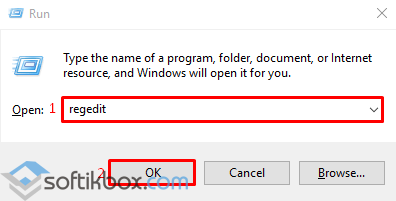
- "HKEY_LOCAL_MACHINE", "സോഫ്റ്റ്വെയർ", "നയങ്ങൾ", "മൈക്രോസോഫ്റ്റ്", "വിൻഡോസ് ഡിഫെൻഡർ" ബ്രാഞ്ചിലേക്ക് പോകുക. അവസാന വിഭാഗത്തിൽ വലത്-ക്ലിക്കുചെയ്ത് "പുതിയത്", "DWORD പാരാമീറ്റർ" തിരഞ്ഞെടുക്കുക. ഈ പാരാമീറ്ററിന് "DisableAntiSpyware" എന്ന് പേര് നൽകുക. ഡിഫെൻഡറെ പ്രവർത്തനക്ഷമമാക്കുന്നതിന് മൂല്യം "0" അല്ലെങ്കിൽ അപ്രാപ്\u200cതമാക്കുന്നതിന് "1" എന്ന് സജ്ജമാക്കുക.
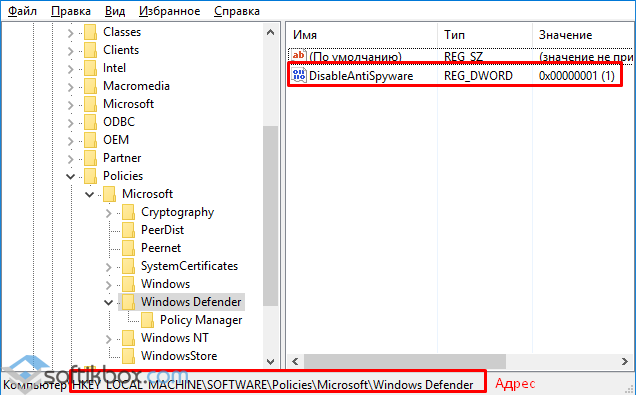
പ്രധാനം! രജിസ്ട്രിയിൽ മാറ്റങ്ങൾ വരുത്തുന്നതിനുമുമ്പ്, ഒരു പിശക് ഉണ്ടെങ്കിൽ നിങ്ങൾ ഒരു ബാക്കപ്പ് സൃഷ്ടിക്കണം.
ലോക്കൽ ഗ്രൂപ്പ് പോളിസി എഡിറ്റർ വഴി നിങ്ങൾക്ക് സ്റ്റാൻഡേർഡ് വിൻഡോസ് 10 ആന്റിവൈറസ് സ്വമേധയാ പ്രവർത്തനക്ഷമമാക്കാനും കഴിയും. ഇത് ചെയ്യുന്നതിന്, ഇനിപ്പറയുന്നവ ചെയ്യുക:
- "Win + R" അമർത്തി "msc" നൽകുക.
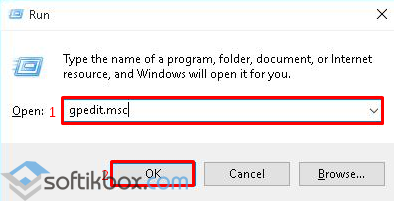
- ഗ്രൂപ്പ് പോളിസി മാനേജുമെന്റ് എഡിറ്റർ തുറക്കും. വിലാസത്തിലേക്ക് പോകുക: "കമ്പ്യൂട്ടർ കോൺഫിഗറേഷൻ", "അഡ്മിനിസ്ട്രേറ്റീവ് ടെംപ്ലേറ്റുകൾ", "വിൻഡോസ് ഘടകങ്ങൾ" എന്നിങ്ങനെ "വിൻഡോസ് ഡിഫെൻഡർ" ലിസ്റ്റിൽ കണ്ടെത്തുക. ഇതിനെ "വിൻഡോസ് ഡിഫെൻഡർ" എന്നും വിളിക്കാം. "വിൻഡോസ് ഡിഫെൻഡർ ഓഫ് ചെയ്യുക" സേവനം ആരംഭിക്കാൻ ഇരട്ട ക്ലിക്കുചെയ്യുക.
![]()
- ക്രമീകരണ വിൻഡോ തുറക്കും. ആന്റിവൈറസ് സജീവമാക്കുന്നതിന് ഞങ്ങൾ "അപ്രാപ്തമാക്കി" എന്ന അടയാളം ഇട്ടു.

- ഗ്രൂപ്പ് പോളിസി മാനേജുമെന്റ് എഡിറ്റർ അടച്ച് നിങ്ങളുടെ പിസി പുനരാരംഭിക്കുക.
വിൻഡോസ് 10 ഡിഫെൻഡർ സ്വമേധയാ അപ്രാപ്തമാക്കുന്നതെങ്ങനെ?
നിങ്ങൾ ഒരു മൂന്നാം കക്ഷി ആന്റിവൈറസ് ഇൻസ്റ്റാൾ ചെയ്യാൻ പദ്ധതിയിടുകയാണെങ്കിൽ വിൻഡോസ് 10 ഡിഫെൻഡർ എങ്ങനെ ഓഫ് ചെയ്യണമെന്ന് അറിയില്ലെങ്കിൽ, നിങ്ങൾ ഈ മാർഗ്ഗനിർദ്ദേശങ്ങൾ പാലിക്കണം.
- "ആരംഭിക്കുക" ക്ലിക്കുചെയ്യുക, "നിയന്ത്രണ പാനൽ", "സിസ്റ്റവും സുരക്ഷയും", "അഡ്മിനിസ്ട്രേറ്റീവ് ഉപകരണങ്ങൾ" തിരഞ്ഞെടുക്കുക.

- സേവനങ്ങൾ തിരഞ്ഞെടുക്കുന്നു. നിങ്ങൾക്ക് ആന്റിവൈറസ് സ്വമേധയാ അപ്രാപ്തമാക്കാൻ താൽപ്പര്യമുണ്ടെങ്കിൽ, "വിൻഡോസ് ഡിഫെൻഡർ സേവനം" അല്ലെങ്കിൽ "വിൻഡോസ് ഡിഫെൻഡർ" ലിസ്റ്റിൽ കണ്ടെത്തി ക്രമീകരണങ്ങൾ തുറക്കാൻ ഇരട്ട-ക്ലിക്കുചെയ്യുക.

- ആരംഭ തരം "അപ്രാപ്\u200cതമാക്കി" എന്ന് സജ്ജമാക്കുക.

രജിസ്ട്രി വഴി നിങ്ങൾക്ക് ഡിഫെൻഡറെ പ്രവർത്തനരഹിതമാക്കാനും കഴിയും. അതിൽ, "HKEY_LOCAL_MACHINE", "സോഫ്റ്റ്വെയർ", "നയങ്ങൾ", "മൈക്രോസോഫ്റ്റ്", "വിൻഡോസ് ഡിഫെൻഡർ" എന്നീ ബ്രാഞ്ചിലേക്ക് പോയി "DisableAntiSpyware" എന്ന പരാമീറ്ററിൽ "1" മൂല്യം സജ്ജമാക്കുക.
കൂടാതെ, വിൻഡോസ് 10 ഡിഫെൻഡർ എങ്ങനെ പ്രോഗ്രമാറ്റിക്കായി അപ്രാപ്തമാക്കാം എന്ന ചോദ്യത്തിൽ നിങ്ങൾക്ക് താൽപ്പര്യമുണ്ടെങ്കിൽ, ചില യൂട്ടിലിറ്റികൾ മാത്രമേ ഈ ആവശ്യത്തിന് അനുയോജ്യമാകൂ എന്നത് ശ്രദ്ധിക്കേണ്ടതാണ്. അവയിൽ\u200c "വിൻ\u200c അപ്\u200cഡേറ്റുകൾ\u200c അപ്രാപ്\u200cതമാക്കുക", കൂടാതെ.
അവരുടെ ജോലിയുടെ തത്വം ഇപ്രകാരമാണ്: പ്രോഗ്രാമുകൾ ഡ download ൺലോഡ് ചെയ്ത് ഇൻസ്റ്റാൾ ചെയ്യുക. ഞങ്ങളുടെ പിസിയിൽ ഞങ്ങൾ അവ സമാരംഭിക്കും. "വിൻ അപ്\u200cഡേറ്റുകൾ അപ്രാപ്\u200cതമാക്കുക" എന്നതിൽ "വിൻഡോസ് ഡിഫെൻഡർ പ്രവർത്തനരഹിതമാക്കുക" എന്ന ബോക്\u200cസ് ചെക്കുചെയ്യുക.
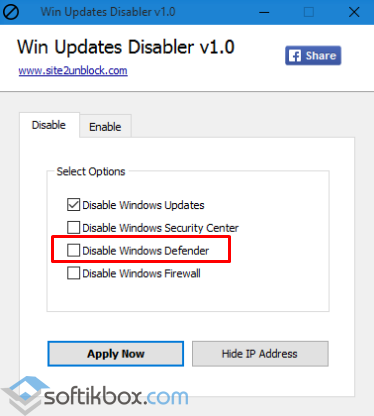
"വിൻഡോസ് 10 ചാരപ്പണി നശിപ്പിക്കുക" എന്നതിൽ "വിൻഡോസ് ഡിഫെൻഡർ അപ്രാപ്തമാക്കുക" എന്ന അടയാളം ഞങ്ങൾ ഇട്ടു.

ഈ പ്രോഗ്രാം ഉപയോഗിച്ച് നിങ്ങൾക്ക് ചില ആപ്ലിക്കേഷനുകൾ അൺഇൻസ്റ്റാൾ ചെയ്യാനും കഴിയും.
നിങ്ങൾ അന്തർനിർമ്മിത ആന്റിവൈറസ് അപ്രാപ്തമാക്കാൻ ശ്രമിക്കുമ്പോൾ, "ആപ്ലിക്കേഷൻ അപ്രാപ്തമാക്കി, നിങ്ങളുടെ കമ്പ്യൂട്ടർ നിരീക്ഷിക്കുന്നില്ല" എന്ന ഒരു അറിയിപ്പ് നിങ്ങൾക്ക് ലഭിക്കുകയാണെങ്കിൽ, നിങ്ങൾ ഒരു മൂന്നാം കക്ഷി ഡിഫെൻഡർ അല്ലെങ്കിൽ അപ്രാപ്തമാക്കിയ ഡിഫെൻഡർ സ്വയം ഇൻസ്റ്റാൾ ചെയ്തു. പകരമായി, നിയന്ത്രണ പാനലിലേക്ക് പോയി പിന്തുണാ കേന്ദ്രം തിരഞ്ഞെടുക്കുക. "പിന്തുണാ കേന്ദ്രത്തിന്റെ പാരാമീറ്ററുകളിൽ" ഞങ്ങൾ ഡിഫെൻഡറെ പ്രാപ്തമാക്കുന്നു.
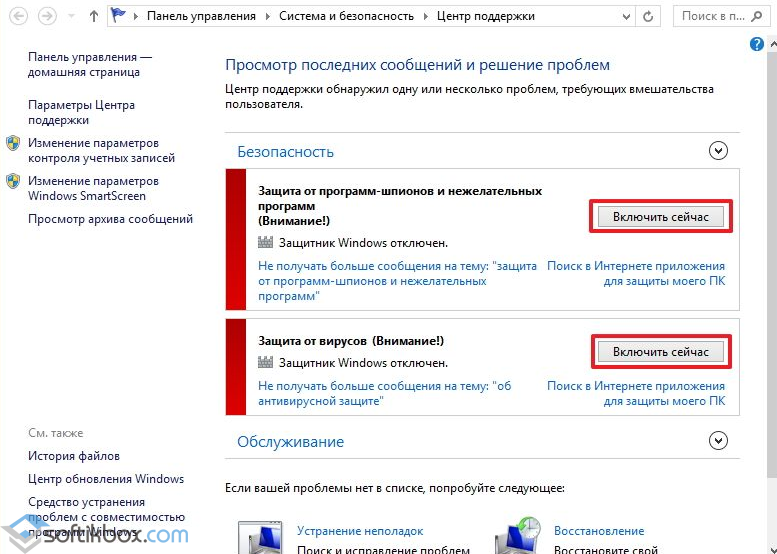
ഈ ഘട്ടങ്ങൾ പൂർത്തിയാക്കിയ ശേഷം, നിങ്ങളുടെ കമ്പ്യൂട്ടറോ ലാപ്\u200cടോപ്പോ പുനരാരംഭിക്കുന്നത് മൂല്യവത്താണ്.
വിൻഡോസ് 10 ഡിഫെൻഡർ എങ്ങനെ ഓഫാക്കാമെന്നതിനെക്കുറിച്ചും വീഡിയോ കാണുക:
ഹലോ സുഹൃത്തുക്കളെ! മൈക്രോസോഫ്റ്റ് സെക്യൂരിറ്റി എസൻഷ്യൽസിനെക്കുറിച്ച് എഴുതുമ്പോൾ, ഞാൻ വിൻഡോസ് 7 ഡിഫെൻഡറെ കണ്ടു. എനിക്ക് ഇതിനെക്കുറിച്ച് ഒന്നും അറിയില്ലെന്ന് മനസ്സിലായി, വിൻഡോസ് 7 ഡിഫെൻഡർ എന്തുകൊണ്ട് ആവശ്യമാണെന്നും അത് ഉപയോഗിക്കാൻ ഉചിതമാണെന്നും സ്വയം വ്യക്തമാക്കുന്നതിനായി ഒരു ലേഖനം എഴുതാൻ തീരുമാനിച്ചു. അത്.
വിൻഡോസ് 7 ഡിഫെൻഡർ എങ്ങനെ പ്രവർത്തനക്ഷമമാക്കാം, പ്രവർത്തനരഹിതമാക്കാം

വിൻഡോസ് 7 ഡിഫെൻഡറിന്റെ പ്രധാന വിൻഡോ ചുവടെയുള്ള ചിത്രത്തിൽ കാണിച്ചിരിക്കുന്നു
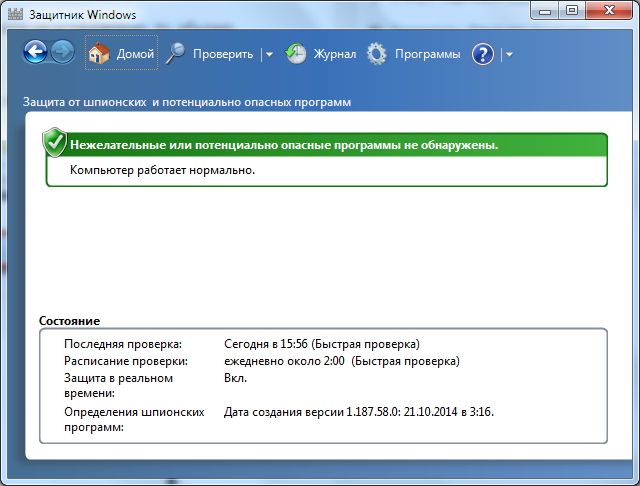
വിൻഡോസ് ഡിഫെൻഡർ ആരംഭിച്ചില്ലെങ്കിൽ, നിങ്ങൾ അതേ പേരിൽ സേവനം സ്വമേധയാ ആരംഭിക്കേണ്ടതുണ്ട്. ആരംഭ മെനുവിൽ തിരയുന്നതിലൂടെ "സേവനങ്ങൾ" യൂട്ടിലിറ്റി പ്രവർത്തിപ്പിക്കുക
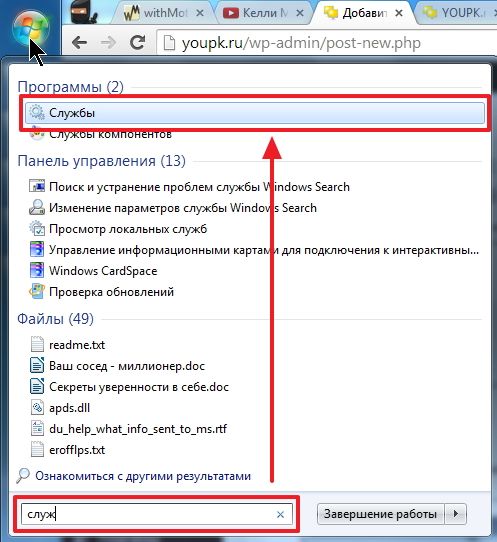
ഒരു സേവനം കണ്ടെത്തുക വിൻഡോസ് ഡിഫെൻഡർ അതിൽ ഇരട്ട ക്ലിക്കുചെയ്യുക. വിഭാഗത്തിൽ ലോഞ്ച് തരം ഡ്രോപ്പ്-ഡ menu ൺ മെനുവിൽ നിന്ന് തിരഞ്ഞെടുക്കുക യാന്ത്രിക (ആരംഭം വൈകി) ബട്ടൺ അമർത്തുക " പ്രവർത്തിപ്പിക്കുക»
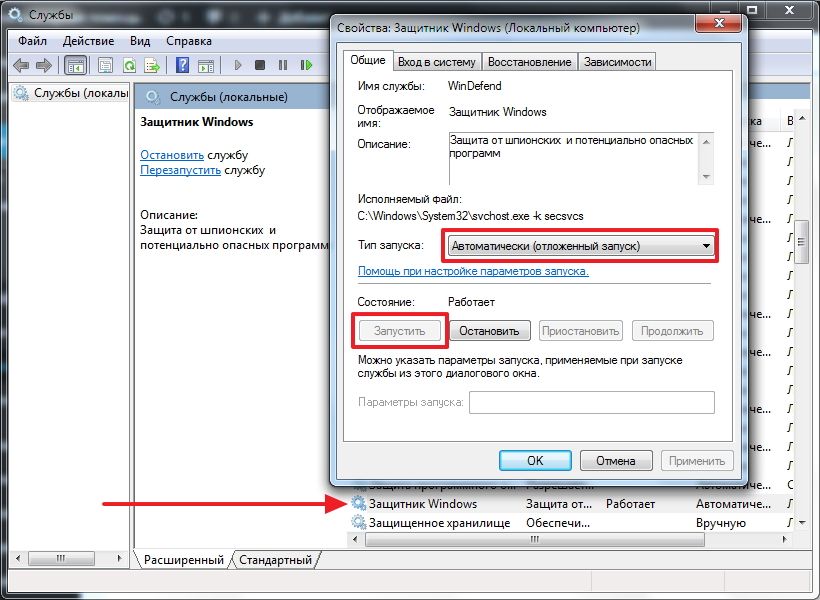
അതിനുശേഷം ഞങ്ങൾ ഒരു പ്രശ്നവുമില്ലാതെ വിൻഡോസ് ഡിഫെൻഡർ ആരംഭിക്കണം. സേവനം ആരംഭിക്കുന്നതിൽ പരാജയപ്പെട്ടാൽ, രണ്ട് വ്യത്യസ്ത യൂട്ടിലിറ്റികളുള്ള വൈറസുകൾക്കായി ഞാൻ കമ്പ്യൂട്ടർ പരിശോധിക്കും (ഉദാഹരണത്തിന്, ഡോ. വെബ് ക്യൂറിറ്റ്, കാസ്\u200cപെർസ്\u200cകി). എം\u200cബി\u200cഎം ഉപയോഗിക്കുന്ന ട്രോജനുകൾക്കായി ഞാൻ പരിശോധിക്കും. റീബൂട്ട് ചെയ്\u200cത് സേവനം ആരംഭിക്കാൻ ശ്രമിക്കും. ഫലം നെഗറ്റീവ് ആണെങ്കിൽ, സിസ്റ്റം ഫയലുകൾ പുന .സ്ഥാപിച്ചു. ഫലം ഇപ്പോഴും നെഗറ്റീവ് ആണെങ്കിൽ, ഓപ്പറേറ്റിംഗ് സിസ്റ്റം വീണ്ടും ഇൻസ്റ്റാൾ ചെയ്യുന്നതിനെക്കുറിച്ച് ഞാൻ ചിന്തിക്കും.
വിൻഡോസ് ഡിഫെൻഡർ പ്രവർത്തനക്ഷമമാക്കുന്നതും പ്രവർത്തിപ്പിക്കുന്നതും എളുപ്പമാണെന്ന് പ്രതീക്ഷിക്കാം.
വിൻഡോസ് ഡിഫെൻഡർ എങ്ങനെ പ്രവർത്തനരഹിതമാക്കാം
ഒഴിവാക്കിയ ഫയലുകൾ, ഫോൾഡറുകൾ, ഫയൽ തരങ്ങൾ എന്നിവ ഉപയോഗിച്ച് എല്ലാം വ്യക്തമാണെന്ന് തോന്നുന്നു. അറിയപ്പെടുന്ന സുരക്ഷിത ഫയലിനോട് ഒരു ഡിഫെൻഡർ തെറ്റായി പ്രതികരിക്കുകയാണെങ്കിൽ, നിങ്ങൾക്ക് ഇത് ഒഴിവാക്കലുകളിലേക്ക് ചേർക്കാൻ കഴിയും.
ടാബിൽ വിശദാംശം, മൈക്രോസോഫ്റ്റ് സെക്യൂരിറ്റി എസൻഷ്യൽസിലെന്നപോലെ, യുഎസ്ബി ഉപകരണങ്ങൾ പരിശോധിക്കുന്നതിനായി ഞാൻ ചെക്ക്ബോക്സ് സജ്ജമാക്കി, അതിലൂടെ ഡിഫൻഡർ കണക്റ്റുചെയ്ത ഫ്ലാഷ് ഡ്രൈവുകൾ, ബാഹ്യ ഹാർഡ് ഡ്രൈവുകൾ, മറ്റ് സംഭരണ \u200b\u200bഉപകരണങ്ങൾ എന്നിവ പരിശോധിക്കുന്നു.
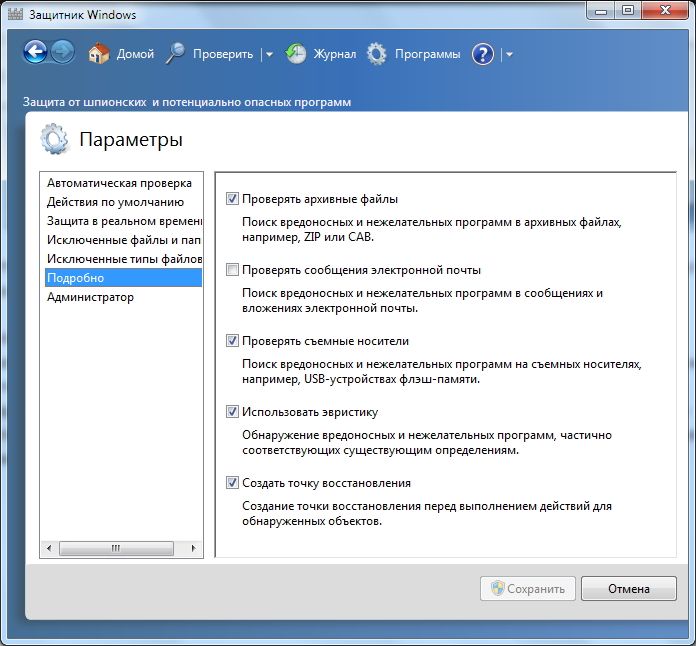
വിഭാഗത്തിൽ അഡ്മിനിസ്ട്രേറ്റർ നിങ്ങൾക്ക് ഡിഫെൻഡർ പൂർണ്ണമായും ഓഫാക്കാനും എല്ലാ ഉപയോക്താക്കൾക്കും ലോഗ് കാണിക്കാൻ അനുവദിക്കാനും കഴിയും. നിങ്ങളുടെ കമ്പ്യൂട്ടറിൽ\u200c ഒന്നിലധികം ഉപയോക്താക്കൾ\u200c ഉണ്ടെങ്കിൽ\u200c, വിൻ\u200cഡോസ് 7 ഡിഫെൻഡർ\u200c കണ്ടെത്തിയവ കാണാൻ അവരെ അനുവദിക്കാൻ\u200c നിങ്ങൾ\u200cക്ക് കഴിയും.
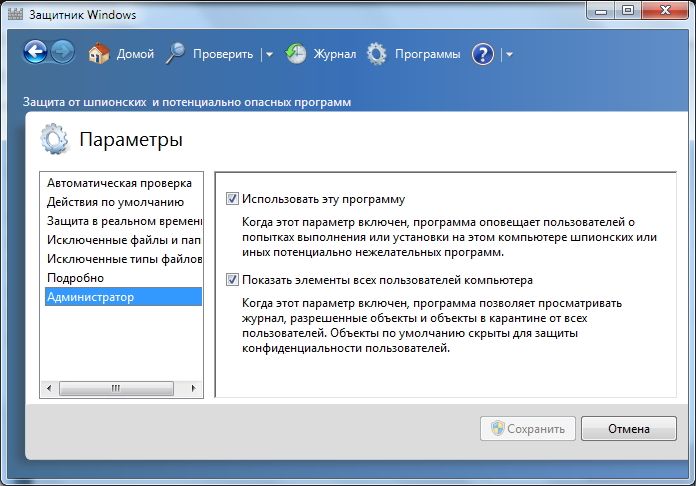
എല്ലാം ക്രമീകരണങ്ങൾക്കൊപ്പമാണ്.
വിൻഡോസ് ഡിഫെൻഡർ അപ്\u200cഡേറ്റ് 7
ഉദാഹരണത്തിന്, നിങ്ങളുടെ കമ്പ്യൂട്ടറിന്റെ പൂർണ്ണ സ്കാൻ നടത്താൻ നിങ്ങൾ ആഗ്രഹിക്കുന്നുവെങ്കിൽ, അതിനുമുമ്പ് അപ്\u200cഡേറ്റുകൾ പരിശോധിക്കുന്നത് നല്ലതാണ്. ക്ലിക്കുചെയ്ത് നിങ്ങൾക്ക് ഇത് ചെയ്യാൻ കഴിയും താഴേക്കുള്ള അമ്പടയാളം സഹായ ഐക്കണിന് അടുത്തായി തിരഞ്ഞെടുക്കുന്നു അപ്\u200cഡേറ്റുകൾക്കായി പരിശോധിക്കുക
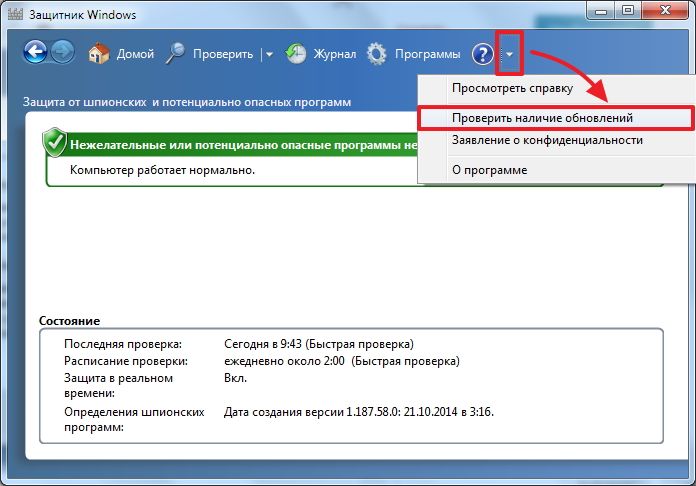
മാസിക
വിഭാഗത്തിൽ മാസിക കണ്ടെത്തിയ വസ്തുക്കളുമായി ഡിഫെൻഡർ എന്താണ് ചെയ്യുന്നതെന്ന് നിങ്ങൾക്ക് കാണാൻ കഴിയും.
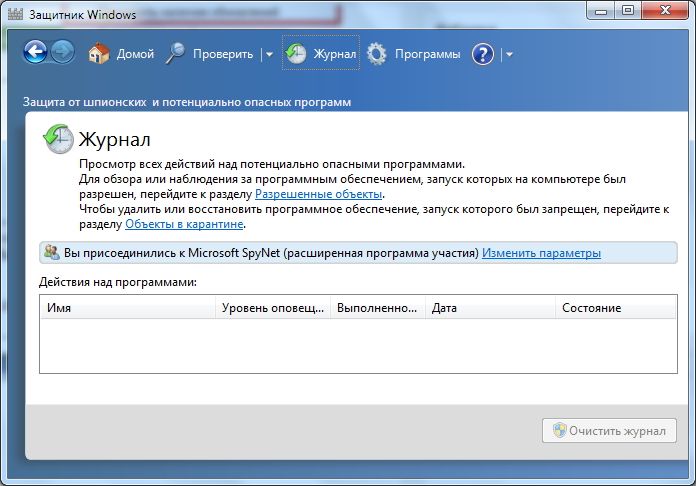
Microsoft SpyNet
മാഗസിൻ വിഭാഗത്തിൽ, നിങ്ങൾക്ക് Microsoft SpyNet കമ്മ്യൂണിറ്റിയിൽ ചേരാം. അതായത്, നിങ്ങളുടെ കമ്പ്യൂട്ടറിൽ ഒരു അജ്ഞാത സ്പൈവെയർ പ്രവർത്തിക്കുന്നുണ്ടെങ്കിൽ നിങ്ങൾ മൈക്രോസോഫ്റ്റ് സ്പൈനെറ്റുമായി ബന്ധിപ്പിച്ചിട്ടുണ്ടെങ്കിൽ, നിങ്ങളുടെ കമ്പ്യൂട്ടറിൽ നിന്നുള്ള വിവരങ്ങൾ മൈക്രോസോഫ്റ്റിലേക്ക് അയയ്ക്കും. അവിടെ അവ പ്രവർത്തിപ്പിക്കുകയും "മറുമരുന്ന്" കണ്ടെത്തുകയും ചെയ്യും. പുതിയ നിർവചനങ്ങളുള്ള ഈ മറുമരുന്ന് ലോകത്തെ എല്ലാ കമ്പ്യൂട്ടറുകളിലും വിൻഡോസ് 7 ഡിഫെൻഡറിലേക്ക് ലോഡുചെയ്യുകയും ഈ സ്\u200cപൈവെയർ നിർവീര്യമാക്കുകയും ചെയ്യും.
നിങ്ങൾക്ക് റോളിൽ ചേരാം പതിവ് പങ്കാളി അല്ലെങ്കിൽ റോളിൽ പരിചയസമ്പന്നനായ പങ്കാളി... രണ്ടാമത്തെ സാഹചര്യത്തിൽ, നിങ്ങളുടെ കമ്പ്യൂട്ടറിൽ നിന്ന് കൂടുതൽ ഡാറ്റ കൈമാറ്റം ചെയ്യപ്പെടും, ഞാൻ മനസ്സിലാക്കുന്നത് പോലെ, മറുമരുന്ന് കണ്ടെത്തുന്നതിന്റെ ഫലപ്രാപ്തി കൂടുതലായിരിക്കും.
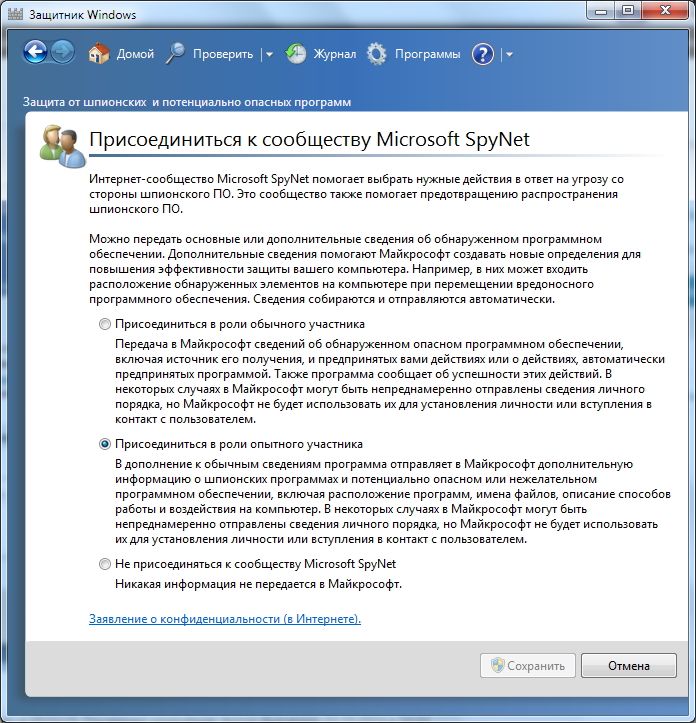
"പ്രോഗ്രാമുകൾ" വിഭാഗത്തിൽ നിങ്ങൾക്ക് Microsoft SpyNet കമ്മ്യൂണിറ്റിയിൽ ചേരാനും കഴിയും

പരിചയസമ്പന്നനായ ഒരു അംഗം അല്ലെങ്കിൽ ഒരു നൂതന അംഗത്വ പ്രോഗ്രാം ആയി ചേരാൻ ഞാൻ തിരഞ്ഞെടുത്തു.
പരിശോധിക്കുന്നതിനുമുമ്പ് അപ്\u200cഡേറ്റ് ചെയ്യുന്നത് നല്ലതാണ്. ഒരു ദ്രുത പരിശോധന നടത്താൻ, ബട്ടൺ അമർത്തുക പരിശോധിക്കുക... കമ്പ്യൂട്ടർ അസ്ഥിരമായി പ്രവർത്തിക്കാൻ തുടങ്ങിയെങ്കിൽ, ഒരു പൂർണ്ണ പരിശോധന നടത്തുന്നത് നല്ലതാണ്. ചെക്ക് ബട്ടണിന്റെ വലതുവശത്ത് മെനു തുറക്കുന്നതിലൂടെ നിങ്ങൾക്ക് ഇത് സമാരംഭിക്കാൻ കഴിയും.
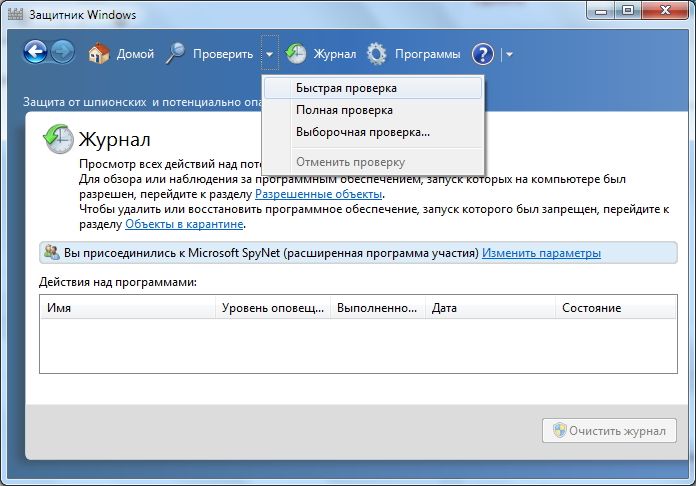
ഇഷ്\u200cടാനുസൃത സ്\u200cകാൻ വ്യക്തിഗത ഫോൾഡറുകളോ ബാഹ്യ ഉപകരണങ്ങളോ സ്കാൻ ചെയ്യാൻ സഹായിക്കുന്നു. ഞങ്ങൾ അമർത്തുന്നു തിരഞ്ഞെടുക്കുക വ്യക്തിഗത ഡ്രൈവുകൾ അല്ലെങ്കിൽ ഡയറക്ടറികൾ (ഫോൾഡറുകൾ) തിരഞ്ഞെടുക്കുന്നതിന് ഇപ്പോൾ പരിശോധിക്കുക
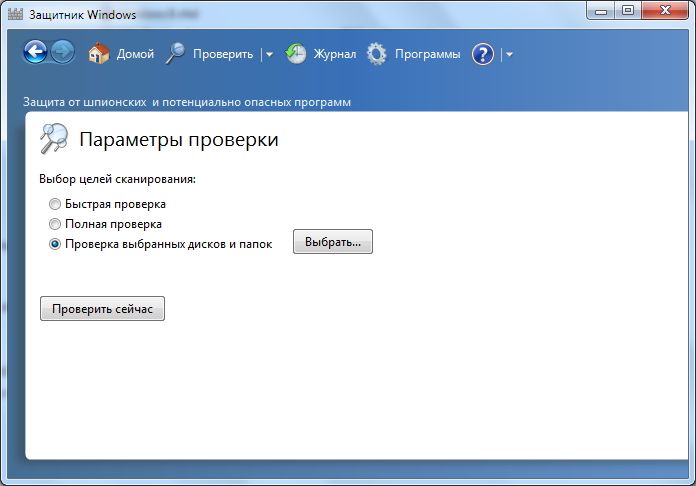
ക്രമീകരണങ്ങളെയും ഉപയോഗത്തെയും കുറിച്ചുള്ള എല്ലാം.
രജിസ്ട്രി വഴി വിൻഡോസ് 7 ൽ ഡിഫെൻഡർ എങ്ങനെ പ്രാപ്തമാക്കും
ഈ ലേഖനത്തിലെ അഭിപ്രായങ്ങളിൽ ഈ രീതി വാലന്റീന പങ്കിട്ടു. നന്ദി, വാലന്റൈൻ.
- ഞങ്ങൾ രജിസ്ട്രി ബ്രാഞ്ചിൽ കടന്നുപോകുന്നു: HKEY_LOCAL_MACHINE \\ സോഫ്റ്റ്വെയർ \\ നയങ്ങൾ \\ മൈക്രോസോഫ്റ്റ് \\ വിൻഡോസ് ഡിഫെൻഡർ ഡിസേബിൾആന്റിസ്പൈവെയർ കീയിലേക്ക്, മൂല്യം (1) (0) ലേക്ക് മാറ്റുക.
- നിങ്ങളുടെ കമ്പ്യൂട്ടർ പുനരാരംഭിച്ച് വിൻഡോസ് ഡിഫെൻഡർ പ്രവർത്തിക്കുന്നതിൽ സന്തോഷിക്കുക.
ഉപസംഹാരം
ഈ ലേഖനത്തിൽ, വിൻഡോസ് 7 ഡിഫെൻഡർ എന്താണെന്ന് ഞങ്ങൾ കണ്ടെത്തി.ഇത് ഒരു പൂർണ്ണമായ ആന്റിവൈറസ് പരിഹാരമല്ല, മറിച്ച് സ്പൈവെയറിനും മറ്റ് അപകടകരമായ സോഫ്റ്റ്വെയറുകൾക്കുമെതിരായ പരിരക്ഷ മാത്രമാണ്. അതായത്, ട്രോജനുകൾക്കെതിരായ സംരക്ഷണം. ഞാൻ വളരെ പഴയ കമ്പ്യൂട്ടറുകളിൽ ഇത് ഉപയോഗിക്കും (ഉദാഹരണത്തിന്, എന്റെ മുത്തച്ഛന്റെ ലാപ്\u200cടോപ്പിൽ), കാരണം ഡിഫെൻഡറിന് ഒരു പൂർണ്ണമായ ആന്റിവൈറസിനേക്കാൾ കുറഞ്ഞ വിഭവങ്ങൾ ആവശ്യമാണ്. എന്റെ മുത്തച്ഛൻ സ്കൈപ്പിൽ മാത്രം ആശയവിനിമയം നടത്തുകയും ഫോട്ടോകൾ നോക്കുകയും ചെയ്യുന്നു. അതായത്, അണുബാധയുടെ സാധ്യത വളരെ കുറവാണ്. വിൻഡോസ് ഡിഫെൻഡർ ഉപയോഗിക്കുന്നതിനെക്കുറിച്ചുള്ള നിങ്ങളുടെ അഭിപ്രായം പങ്കുവെച്ചാൽ ഞാൻ സന്തോഷിക്കുന്നു. വഴിയിൽ, വിൻഡോസ് 8 ൽ, ഡവലപ്പർമാർ മൈക്രോസോഫ്റ്റ് സെക്യൂരിറ്റി എസൻഷ്യൽസ് ഉപേക്ഷിച്ച് അതിന്റെ എല്ലാ പ്രവർത്തനങ്ങളും വിൻഡോസ് ഡിഫെൻഡർ 8 ലേക്ക് മാറ്റി, ഇത് ഓപ്പറേറ്റിംഗ് സിസ്റ്റത്തിലും വരുന്നു. വിൻഡോസ് 10 ൽ എന്താണ് വരുന്നതെന്ന് ആശ്ചര്യപ്പെടുന്നുണ്ടോ?
പലരും അവരുടെ കമ്പ്യൂട്ടറിലെ പ്രോഗ്രാമുകളുടെ പട്ടികയിൽ നിന്ന് വിൻഡോസ് ഡിഫെൻഡറെ നീക്കംചെയ്യാൻ ആഗ്രഹിക്കുന്നു, അല്ലെങ്കിൽ കുറഞ്ഞത് അപ്രാപ്തമാക്കുക. ആപ്ലിക്കേഷൻ തടസ്സപ്പെടുന്നതിനാൽ ഇതിന് കുറച്ച് ആവശ്യമുണ്ട് rAM ഹാർഡ് ഡിസ്ക് സ്പേസ്. മാത്രമല്ല, ഈ പ്രോഗ്രാം മിക്ക ഉപയോക്താക്കൾക്കും ഇത് ആവശ്യമില്ല, കാരണം സിസ്റ്റം പരിരക്ഷണ പ്രവർത്തനത്തെ മികച്ച രീതിയിൽ കൈകാര്യം ചെയ്യുന്ന ആന്റിവൈറസ് പ്രോഗ്രാമുകൾ മിക്കവാറും എല്ലാവരും ഇൻസ്റ്റാൾ ചെയ്തിട്ടുണ്ട്, അതേസമയം വിൻഡോസ് ഡിഫെൻഡറിന് (ഡിഫെൻഡറിന്റെ ഇംഗ്ലീഷ് പേര്) ദോഷകരമല്ലാത്ത പ്രോഗ്രാമുകൾ പോലും ക്ഷുദ്രകരമായി കണക്കാക്കാം.
പ്രോഗ്രാം, തത്വത്തിൽ, മോശമല്ല, പക്ഷേ അത് ഇപ്പോഴും വളരെ അപരിഷ്\u200cകൃതമാണ്, മാത്രമല്ല അതിന് നൽകിയിട്ടുള്ള ചുമതലകളെ നന്നായി നേരിടുന്നില്ല. മറ്റ് രീതികൾ ഉപയോഗിച്ച് സിസ്റ്റം സുരക്ഷിതമാക്കുന്നതാണ് നല്ലത്.
എന്താണ് വിൻഡോസ് ഡിഫെൻഡർ
പരമ്പരാഗതമായി, വിൻഡോസ് ഡിഫെൻഡർ ആണെന്ന് നമുക്ക് പറയാൻ കഴിയും ലളിതമായ ആന്റിവൈറസ് പ്രോഗ്രാം... ഇത് അപകടകരമായ പ്രോഗ്രാമുകൾക്കെതിരെ അടിസ്ഥാന പരിരക്ഷ നൽകുന്നു, അതിനാൽ സംസാരിക്കാൻ. വിൻഡോസ് വിസ്റ്റയിൽ ആദ്യമായി ഈ ആപ്ലിക്കേഷൻ പ്രത്യക്ഷപ്പെടുകയും ഏഴിലും അതിന്റെ നിലനിൽപ്പ് തുടരുകയും എട്ട്, പത്ത് എന്നിവയിൽ പുതിയ പ്രവർത്തനങ്ങൾ നേടുകയും ചെയ്തു.
രണ്ടാമത്തേതിൽ ഓപ്പറേറ്റിങ് സിസ്റ്റങ്ങൾ ഡിഫെൻഡർ ഇതിനകം തന്നെ കൂടുതലോ കുറവോ സാധാരണ ആന്റിവൈറസുമായി സാമ്യപ്പെടാൻ തുടങ്ങി. എന്നാൽ ആദ്യത്തെ രണ്ട് ഓപ്പറേറ്റിംഗ് സിസ്റ്റങ്ങളിൽ, ഇത് ഇപ്പോഴും വളരെ ക്രൂഡ് പ്രോഗ്രാം ആണ്. അതിന്റെ ഏക നേട്ടം സ is ജന്യമാണ്... ഇതിന് ആന്റിവൈറസ് പ്രോഗ്രാമുകളിൽ ഇടപെടാൻ കഴിയുമെന്നതിനാൽ, ഇത് സിസ്റ്റത്തിന്റെ ഒരു ഘടകമാണെങ്കിലും നിങ്ങൾ അത് ഗൗരവമായി കാണരുത്.
ഡിഫെൻഡർ അല്ലെങ്കിൽ ആന്റിവൈറസ്
തീർച്ചയായും, ആന്റിവൈറസ് സോഫ്റ്റ്വെയർ തീർച്ചയായും ഈ അസമമായ യുദ്ധത്തിൽ വിജയിക്കും. കാരണം, ലളിതവും തിടുക്കത്തിൽ നിർമ്മിച്ചതുമായ ആപ്ലിക്കേഷനുകൾ പോലും പ്രതിരോധക്കാരന് പോലും അറിയാത്ത വൈറസുകളെ പരാജയപ്പെടുത്തും. ഇത് ഒരു പൂർണ്ണമായ ആന്റിവൈറസ് അല്ല, മറിച്ച് സിസ്റ്റത്തിന്റെ ഒരു ഘടകം മാത്രമാണ്. ഇത് കൂടുതൽ ക്ഷുദ്രവെയറുകളിൽ നിന്ന് പരിരക്ഷിക്കുന്നില്ല, മാത്രമല്ല ഹാക്കർ ആക്രമണങ്ങളിൽ നിന്ന് സുരക്ഷിതരായിരിക്കുമെന്നതിൽ തർക്കമില്ല.
വിൻഡോസ് 7 ഡിഫെൻഡർ എങ്ങനെ പ്രവർത്തനരഹിതമാക്കാം: രീതി ഒന്ന്
നിലവിലുണ്ട് രണ്ടു വഴികൾനിങ്ങൾക്ക് ഈ അപ്ലിക്കേഷൻ അപ്രാപ്\u200cതമാക്കാൻ കഴിയും. ആദ്യത്തേത് പ്രോഗ്രാം ക്രമീകരണങ്ങളിലേക്ക് പ്രവേശിക്കുക, രണ്ടാമത്തേത് അതിന്റെ ജോലി ചെയ്യുന്ന സേവനം അപ്രാപ്തമാക്കുക എന്നതാണ്. ആദ്യത്തേതിൽ നിന്ന് ആരംഭിക്കാം. ഇത് ചെയ്യുന്നതിന്, നിങ്ങൾ ഇനിപ്പറയുന്ന പ്രവർത്തനങ്ങൾ നടത്തേണ്ടതുണ്ട്:
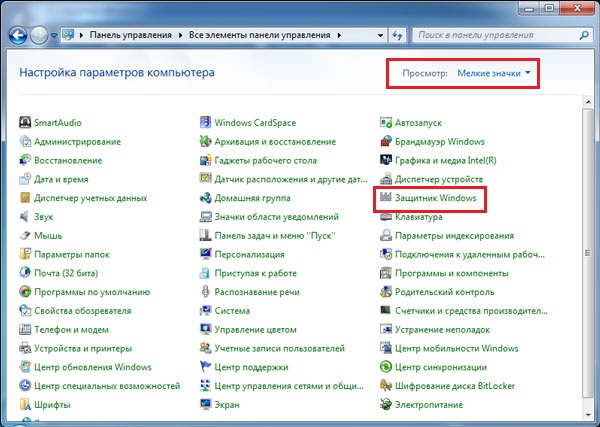
വിൻഡോസ് 7 ഡിഫെൻഡർ എങ്ങനെ പ്രവർത്തനരഹിതമാക്കാം: രീതി രണ്ട്
ഈ ഘടകം അപ്രാപ്\u200cതമാക്കുന്നതിനുള്ള രണ്ടാമത്തെ രീതി, അതിന്റെ പ്രവർത്തനത്തിന് ഉത്തരവാദിയായ സേവനം അവസാനിപ്പിക്കുന്നത് ഉൾപ്പെടുന്നു. ഈ രീതി മുമ്പത്തേതിനേക്കാൾ സങ്കീർണ്ണമല്ല.
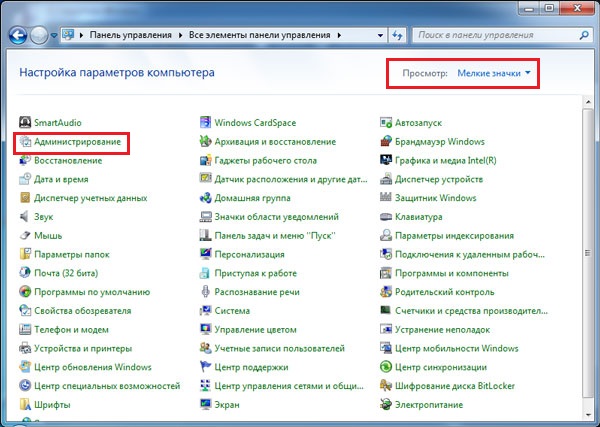
സിസ്റ്റത്തിൽ നിന്ന് എങ്ങനെ നീക്കംചെയ്യാം
നിർഭാഗ്യവശാൽ, ഈ സോഫ്റ്റ്\u200cവെയർ സിസ്റ്റം ഘടകങ്ങളുടേതാണ് എന്നതിനാൽ സ്റ്റാൻഡേർഡ് മാർഗങ്ങളിലൂടെ ഡിഫെൻഡറെ നീക്കംചെയ്യുന്നത് അസാധ്യമാണ്. എന്നാൽ മൂന്നാം കക്ഷി ആപ്ലിക്കേഷനുകളുടെ സഹായത്തോടെ ഇത് ചെയ്യാൻ കഴിയും. മറ്റൊരു കാര്യം, ഇത് ചെയ്യുന്നത് മൂല്യവത്താണോ? ഉത്തരം അതെ എന്നാണെങ്കിൽ, നിങ്ങൾ പ്രോഗ്രാം ഇൻസ്റ്റാൾ ചെയ്യേണ്ടതുണ്ട്. നിങ്ങൾക്ക് ഇത് ഇവിടെ നിന്ന് ഡ download ൺലോഡ് ചെയ്യാൻ കഴിയും: https://www.raymond.cc/blog/download/did/1984/
അതിന്റെ ഇന്റർഫേസ് വളരെ ലളിതമാണ്. ഈ അപ്ലിക്കേഷൻ ആരംഭിച്ചതിന് ശേഷം, നിങ്ങൾ ഒരു ബട്ടൺ മാത്രം അമർത്തേണ്ടതുണ്ട്, ഈ ഘടകം മേലിൽ സിസ്റ്റത്തിൽ ഉണ്ടാകില്ല.
ഈ ആപ്ലിക്കേഷൻ ഇൻസ്റ്റാൾ ചെയ്യുന്നതിനും ഉപയോഗിക്കുന്നതിനും മുമ്പ്, വിൻഡോസ് ഘടകങ്ങൾ നീക്കംചെയ്യുന്നത് പ്രവചനാതീതമായ പ്രത്യാഘാതങ്ങൾക്ക് കാരണമാകുമെന്നതിനാൽ പ്രധാനപ്പെട്ട ഫയലുകൾ മറ്റൊരു ഡ്രൈവിലേക്ക് ബാക്കപ്പ് ചെയ്യുകയോ ഡ download ൺലോഡ് ചെയ്യുകയോ ചെയ്യുന്നത് നല്ലതാണ്.
മുകളിലുള്ള രീതികൾ ഉപയോഗിച്ച് ഡിഫെൻഡർ തന്നെ അപ്രാപ്തമാക്കുന്നതും നല്ലതാണ്. വിൻഡോസ് ഡിഫെൻഡർ അൺഇൻസ്റ്റാളർ 32-ബിറ്റ്, 64-ബിറ്റ് ആർക്കിടെക്ചറുകളുമായി പൊരുത്തപ്പെടുന്നു. ഈ ലളിതമായ ഘട്ടങ്ങളിലൂടെ, നിങ്ങൾക്ക് ഈ സിസ്റ്റം ഘടകം നീക്കംചെയ്യാം.
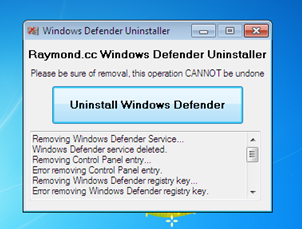
കണ്ടെത്തലുകൾ
ഈ ആപ്ലിക്കേഷൻ അപ്രാപ്\u200cതമാക്കുക, സിസ്റ്റത്തിൽ നിന്ന് നീക്കംചെയ്യണോ എന്ന് ചിന്തിക്കാതിരിക്കുക എന്നതാണ് ഏറ്റവും എളുപ്പമുള്ള മാർഗം.... തത്വത്തിൽ, ഈ ഘടകം ഹാർഡ് ഡിസ്കിൽ കുറച്ച് ഇടം എടുക്കുന്നു, അതിനാൽ അതിന്റെ സാന്നിദ്ധ്യം വലിയ ദോഷം ചെയ്യില്ല. നിങ്ങൾക്ക് റാം സ്വതന്ത്രമാക്കാനും പ്രോസസ്സറിൽ നിന്ന് ലോഡ് നീക്കംചെയ്യാനും ആഗ്രഹമുണ്ടെങ്കിൽ, അത് പ്രവർത്തനരഹിതമാക്കിയാൽ മാത്രം മതി.
ഹാർഡ് ഡിസ്ക് മെമ്മറിയുടെ ഗുരുതരമായ അഭാവം ഉണ്ടെങ്കിൽ, നിങ്ങൾക്ക് എളുപ്പത്തിൽ നീക്കംചെയ്യാം ഡിഫെൻഡർ ഈ ലേഖനത്തിലെ വിവരങ്ങൾ നിങ്ങളെ സഹായിക്കും.
അനുബന്ധ വീഡിയോകൾ
വിൻഡോസ് 10 ഡിഫെൻഡർ എങ്ങനെ പ്രവർത്തനക്ഷമമാക്കാം എന്ന ചോദ്യം ഒരുപക്ഷേ അത് പ്രവർത്തനരഹിതമാക്കുന്നതിനേക്കാൾ കൂടുതൽ തവണ ചോദിക്കും. ചട്ടം പോലെ, സാഹചര്യം ഇതുപോലെ കാണപ്പെടുന്നു: നിങ്ങൾ വിൻഡോസ് ഡിഫെൻഡർ ആരംഭിക്കാൻ ശ്രമിക്കുമ്പോൾ, ഗ്രൂപ്പ് പോളിസി വഴി ഈ ആപ്ലിക്കേഷൻ അപ്രാപ്തമാക്കി എന്ന് വ്യക്തമാക്കുന്ന ഒരു സന്ദേശം നിങ്ങൾ കാണുന്നു, അതാകട്ടെ, വിൻഡോസ് 10 ക്രമീകരണങ്ങൾ പ്രാപ്തമാക്കുന്നതിന് ഇത് സഹായിക്കില്ല - ക്രമീകരണങ്ങളിൽ വിൻഡോ, സ്വിച്ചുകൾ നിഷ്\u200cക്രിയമാണ്, വിശദീകരണം: "".
ലോക്കൽ ഗ്രൂപ്പ് പോളിസി എഡിറ്റർ അല്ലെങ്കിൽ രജിസ്ട്രി എഡിറ്റർ ഉപയോഗിച്ച് വിൻഡോസ് 10 ഡിഫെൻഡറെ എങ്ങനെ വീണ്ടും പ്രാപ്തമാക്കാം എന്ന് ഈ നിർദ്ദേശങ്ങൾ കാണിക്കുന്നു അധിക വിവരംഇത് സഹായകരമാകും.
ചോദ്യത്തിന്റെ ജനപ്രീതിയുടെ കാരണം സാധാരണയായി ഉപയോക്താവ് ഡിഫെൻഡറെ സ്വയം ഓഫ് ചെയ്തിട്ടില്ല എന്നതാണ് (കാണുക), പക്ഷേ, ഉദാഹരണത്തിന്, ഒ\u200cഎസിലെ “നിരീക്ഷണം” അപ്രാപ്\u200cതമാക്കുന്നതിനുള്ള ചില പ്രോഗ്രാം ഉപയോഗിച്ചു, ഇത് ആകസ്മികമായി, ബിൽറ്റ്- വിൻഡോസ് ഡിഫെൻഡർ ആന്റിവൈറസിൽ. ഉദാഹരണത്തിന്, സ്ഥിരസ്ഥിതിയായി പ്രോഗ്രാം ചെയ്യുന്നത് ഇതാണ്.
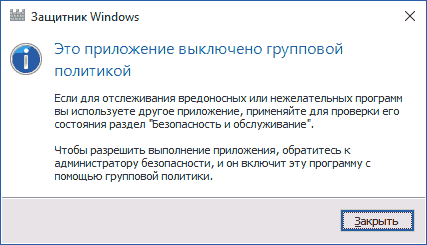
ലോക്കൽ ഗ്രൂപ്പ് പോളിസി എഡിറ്റർ ഉപയോഗിച്ച് വിൻഡോസ് 10 ഡിഫെൻഡർ ഓണാക്കുക
വിൻഡോസ് ഡിഫെൻഡർ പ്രവർത്തനക്ഷമമാക്കുന്നതിനുള്ള ഈ രീതി വിൻഡോസ് 10 പ്രൊഫഷണലിലും ഉയർന്നതിലും ഉള്ള ഉടമകൾക്ക് മാത്രമേ അനുയോജ്യമാകൂ, കാരണം അവർക്ക് ലോക്കൽ ഗ്രൂപ്പ് പോളിസി എഡിറ്റർ മാത്രമേയുള്ളൂ (നിങ്ങൾക്ക് ഹോം അല്ലെങ്കിൽ സിംഗിൾ ലാംഗ്വേജ് ഉണ്ടെങ്കിൽ, അടുത്ത രീതിയിലേക്ക് പോകുക).
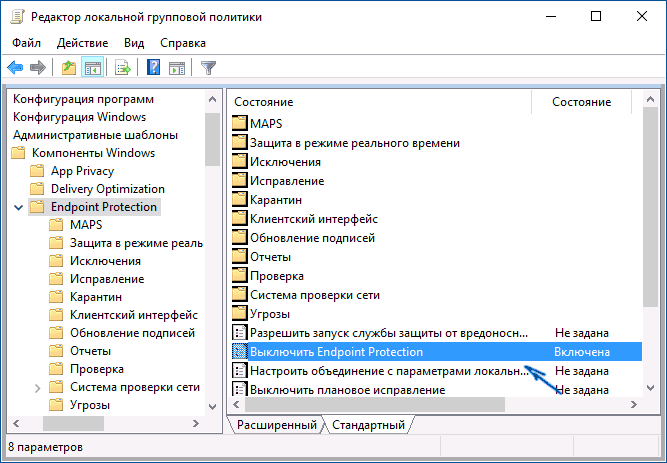
ലോക്കൽ ഗ്രൂപ്പ് പോളിസി എഡിറ്ററുമൊത്തുള്ള നിർദ്ദിഷ്ട നടപടിക്രമങ്ങൾക്ക് ശേഷം, വിൻഡോസ് 10 ഡിഫെൻഡർ സമാരംഭിക്കുക (ടാസ്\u200cക്ബാറിലെ തിരയലിലൂടെയാണ് അതിവേഗ മാർഗം).
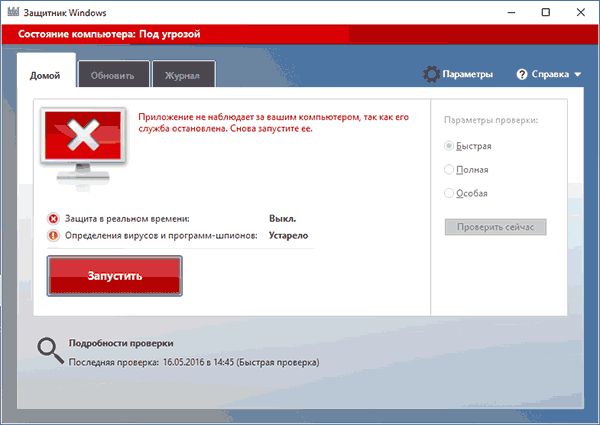
ഇത് പ്രവർത്തിക്കുന്നില്ലെന്ന് നിങ്ങൾ കാണും, പക്ഷേ "ഗ്രൂപ്പ് പോളിസി ഈ അപ്ലിക്കേഷൻ അപ്രാപ്\u200cതമാക്കി" എന്ന പിശക് മേലിൽ ദൃശ്യമാകില്ല. "പ്രവർത്തിപ്പിക്കുക" ബട്ടൺ ക്ലിക്കുചെയ്യുക. സമാരംഭിച്ചതിന് തൊട്ടുപിന്നാലെ, സ്മാർട്ട്സ്ക്രീൻ ഫിൽട്ടർ പ്രവർത്തനക്ഷമമാക്കാൻ നിങ്ങളോട് ആവശ്യപ്പെട്ടേക്കാം (വിൻഡോസ് ഡിഫെൻഡറിനൊപ്പം ഒരു മൂന്നാം കക്ഷി പ്രോഗ്രാം ഇത് പ്രവർത്തനരഹിതമാക്കിയിട്ടുണ്ടെങ്കിൽ).
രജിസ്ട്രി എഡിറ്ററിൽ വിൻഡോസ് 10 ഡിഫെൻഡർ എങ്ങനെ പ്രാപ്തമാക്കും
വിൻഡോസ് 10 രജിസ്ട്രി എഡിറ്ററിലും ഇതേ ഘട്ടങ്ങൾ ചെയ്യാൻ കഴിയും (വാസ്തവത്തിൽ, പ്രാദേശിക ഗ്രൂപ്പ് പോളിസി എഡിറ്റർ രജിസ്ട്രിയിലെ മൂല്യങ്ങൾ മാത്രം മാറ്റുന്നു).
വിൻഡോസ് ഡിഫെൻഡർ ഈ രീതിയിൽ പ്രവർത്തനക്ഷമമാക്കുന്നതിനുള്ള ഘട്ടങ്ങൾ ഇതുപോലെ കാണപ്പെടും:
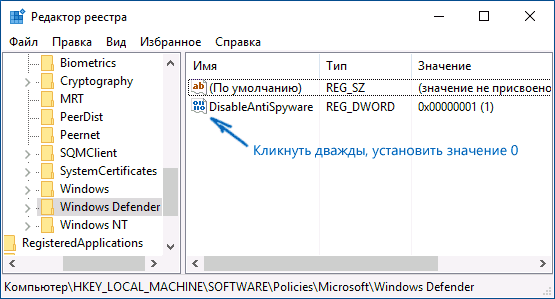
അതിനുശേഷം, "വിൻഡോസ് ഡിഫെൻഡർ" എന്ന ടാസ്\u200cക്ബാറിൽ വിൻഡോസ് തിരയൽ ടൈപ്പുചെയ്യുക, അത് തുറന്ന് ബിൽറ്റ്-ഇൻ ആന്റിവൈറസ് സമാരംഭിക്കുന്നതിന് "ആരംഭിക്കുക" ബട്ടൺ ക്ലിക്കുചെയ്യുക.
അധിക വിവരം
മുകളിലുള്ളവ സഹായിക്കുന്നില്ലെങ്കിലോ വിൻഡോസ് 10 ഡിഫെൻഡർ ഓണാക്കുമ്പോൾ ചില അധിക പിശകുകൾ അനുഭവപ്പെടുകയാണെങ്കിലോ, ഇനിപ്പറയുന്ന കാര്യങ്ങൾ പരീക്ഷിക്കുക.
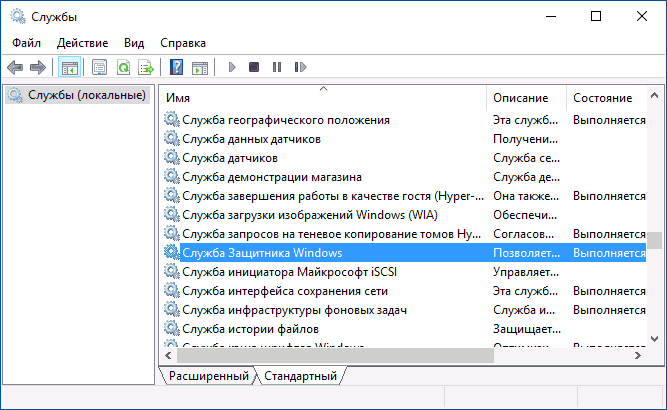
ശരി, ഈ ഓപ്ഷനുകൾ പ്രവർത്തിക്കുന്നില്ലെങ്കിൽ, അഭിപ്രായങ്ങൾ എഴുതുക, ഞങ്ങൾ അത് മനസിലാക്കാൻ ശ്രമിക്കും.
ഇൻറർനെറ്റിൽ അല്ലെങ്കിൽ ഒരു ഫ്ലാഷ് ഡ്രൈവിൽ നിന്നോ മറ്റ് മീഡിയയിൽ നിന്നോ ഫയലുകൾ കൈമാറുമ്പോൾ ട്രോജനുകളിൽ നിന്നും വൈറസുകളിൽ നിന്നും കമ്പ്യൂട്ടർ സിസ്റ്റത്തെ പരിരക്ഷിക്കുന്ന ഒരു സ്റ്റാൻഡേർഡ് ആപ്ലിക്കേഷനാണ് വിൻഡോസ് ഡിഫെൻഡർ. സാധാരണയായി മറ്റൊരു ആന്റിവൈറസ് ലോഡുചെയ്യുന്നതുവരെ ഇത് പ്രവർത്തിക്കുന്നു, ഇത് നിങ്ങളുടെ ഇടപെടലില്ലാതെ സാധാരണ പരിരക്ഷണം പ്രവർത്തനരഹിതമാക്കും. എന്നിരുന്നാലും, ഇത് എല്ലായ്പ്പോഴും സംഭവിക്കുന്നില്ല, മാത്രമല്ല പ്രോഗ്രാമുകൾ സ്വമേധയാ നിർജ്ജീവമാക്കുന്നത് ആവശ്യമായി വന്നേക്കാം. ഒരു ഗെയിം ഇൻസ്റ്റാളുചെയ്യുന്നതിനോ ഫയൽ ഡൗൺലോഡുചെയ്യുന്നതിനോ ഒരു സാധാരണ ആന്റിവൈറസ് പ്രോഗ്രാം ഇടപെടുന്ന സാഹചര്യങ്ങളിൽ ഇത് ആവശ്യമാണ്. ഈ ലേഖനത്തിൽ നിന്ന്, വിൻഡോസ് 10, വിൻഡോസ് 8.1 ഡിഫെൻഡർ എന്നിവ എങ്ങനെ പ്രവർത്തനരഹിതമാക്കാം എന്ന് നിങ്ങൾക്ക് മനസിലാക്കാൻ കഴിയും. ആവശ്യമെങ്കിൽ നിങ്ങൾക്ക് അത് എങ്ങനെ ഓണാക്കാമെന്നും അവസാനം വിവരിക്കും.
ഒരു സുരക്ഷാ പ്രോഗ്രാം അപ്രാപ്\u200cതമാക്കുന്നതിൽ ബുദ്ധിമുട്ടുള്ള കാര്യമൊന്നുമില്ല, പ്രാരംഭ തലത്തിൽ കമ്പ്യൂട്ടർ സ്വന്തമാക്കിയ ആളുകൾക്ക് പോലും ഈ ടാസ്ക്കിനെ നേരിടാൻ കഴിയും. നിർദ്ദേശങ്ങൾ പാലിച്ചാൽ മതി, അതിൽ നിന്ന് വ്യതിചലിക്കരുത്.
ആദ്യം നിങ്ങൾ നിയന്ത്രണ പാനലിലേക്ക് പോകേണ്ടതുണ്ട്. ഇത് രണ്ട് തരത്തിൽ ചെയ്യാം:
- ഇടത് മ mouse സ് ബട്ടൺ ഉപയോഗിച്ച് "ആരംഭിക്കുക" ക്ലിക്കുചെയ്ത് ആവശ്യമുള്ള ഇനം തിരഞ്ഞെടുക്കുക.
- സ്\u200cക്രീനിന്റെ ചുവടെ വലത് കോണിലേക്ക് കഴ്\u200cസർ നീക്കുക, ദൃശ്യമാകുന്ന വിഭാഗത്തിൽ, "പാരാമീറ്ററുകൾ" തിരഞ്ഞെടുക്കുക, അതിൽ "നിയന്ത്രണ പാനൽ" ഇനം ആയിരിക്കും.
നിങ്ങളുടെ കമ്പ്യൂട്ടർ വ്യക്തിഗതമാക്കുന്നതിനായി രൂപകൽപ്പന ചെയ്\u200cതിരിക്കുന്ന എല്ലാത്തരം വിഭാഗങ്ങളും അവതരിപ്പിക്കുന്ന ഒരു വിൻഡോ ദൃശ്യമാകും. ആവശ്യമുള്ള പ്രവർത്തനം എളുപ്പത്തിൽ കണ്ടെത്തുന്നതിന് കാഴ്ച തരം "വിഭാഗം" എന്നതിൽ നിന്ന് "വലിയ ഐക്കണുകളിലേക്ക്" മാറ്റുന്നത് നല്ലതാണ്. എല്ലാ ഇനങ്ങളിലും "വിൻഡോസ് ഡിഫെൻഡർ" ആയിരിക്കും - ഞങ്ങൾക്ക് ഇത് ആവശ്യമാണ്. നിങ്ങൾ അതിൽ ക്ലിക്കുചെയ്\u200cത് പോപ്പ്-അപ്പ് വിൻഡോയിൽ ശ്രദ്ധിക്കേണ്ടതുണ്ട്.
ആപ്ലിക്കേഷൻ പ്രവർത്തിക്കുന്നില്ലെന്നും അത് നിരീക്ഷിക്കുന്നില്ലെന്നും പറയുന്ന ഒരു ലിഖിതം പ്രത്യക്ഷപ്പെടുകയാണെങ്കിൽ, ഡിഫെൻഡർ നിങ്ങൾ അല്ലെങ്കിൽ നിങ്ങളുടെ ആക്\u200cസസ് ഉള്ള മറ്റൊരു ഉപയോക്താവ് ഇതിനകം അപ്രാപ്\u200cതമാക്കി. ഇലക്ട്രോണിക് ഉപകരണം, അല്ലെങ്കിൽ ആന്റിവൈറസ്. ഈ സാഹചര്യത്തിൽ, ഒന്നും ചെയ്യേണ്ടതില്ല.
എട്ടാമത്തെ പതിപ്പായ "8.1" പരിഷ്ക്കരിക്കുന്നതിൽ ഡിഫെൻഡറെ എങ്ങനെ ഓഫ് ചെയ്യാം എന്നത് ആളുകൾക്ക് താൽപ്പര്യമുണ്ടാക്കുന്ന ഒരു ചോദ്യമാണ് ഈ അപ്ലിക്കേഷൻ സജീവമാക്കി ജോലിയിൽ ഇടപെടുന്നു. ഓപ്പറേറ്റിംഗ് സിസ്റ്റത്തിന്റെ പത്താം പതിപ്പിനേക്കാൾ ഉത്തരം വളരെ എളുപ്പമാണ്.
ആദ്യം, നിങ്ങൾ നിയന്ത്രണ പാനലിലേക്ക് പോയി സ്റ്റാൻഡേർഡ് ഡിഫെൻഡർ ഐക്കണിൽ ക്ലിക്കുചെയ്യുകയും "ക്രമീകരണങ്ങൾ" വിഭാഗവും അവിടെ "അഡ്മിനിസ്ട്രേറ്റർ" ഉപവിഭാഗവും തിരഞ്ഞെടുക്കുക. എല്ലാം ശരിയായി ചെയ്തുവെങ്കിൽ, "അപ്ലിക്കേഷൻ പ്രാപ്തമാക്കുക" എന്ന ഒരു ഇനം ദൃശ്യമാകും.
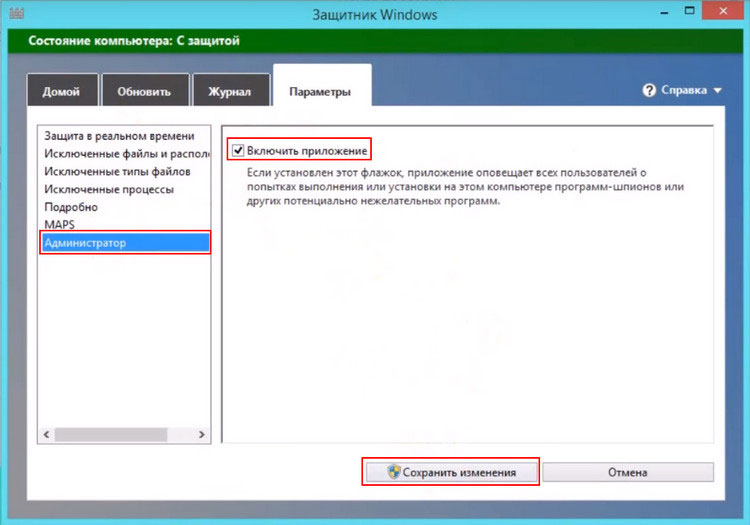
നിങ്ങൾ ഇത് അൺചെക്ക് ചെയ്ത് "മാറ്റങ്ങൾ സംരക്ഷിക്കുക" ബട്ടണിൽ ക്ലിക്കുചെയ്യേണ്ടതുണ്ട്, എന്നാൽ ആദ്യം അത്തരം പരിരക്ഷ ആവശ്യമില്ലെന്ന് ഉറപ്പാക്കുക. ഒരു നല്ല ആന്റിവൈറസ് പ്രോഗ്രാം ഇതുവരെ കമ്പ്യൂട്ടറിൽ ഇൻസ്റ്റാൾ ചെയ്തിട്ടില്ലെങ്കിൽ, ബിൽറ്റ്-ഇൻ ഒന്ന് നിർജ്ജീവമാക്കാൻ ശുപാർശ ചെയ്യുന്നില്ല, കാരണം ഇത് സിസ്റ്റത്തിൽ ഗുരുതരമായ പ്രശ്നങ്ങൾ സൃഷ്ടിച്ചേക്കാം.
വിൻഡോസ് 10 ൽ ഡിഫെൻഡർ പ്രവർത്തനരഹിതമാക്കുക
വിൻഡോസിന്റെ 10-ാം പതിപ്പിൽ അന്തർനിർമ്മിത പരിരക്ഷ നിർജ്ജീവമാക്കുന്നതിനുള്ള മാർഗം എട്ടാമത്തേതിനേക്കാൾ വളരെ സങ്കീർണ്ണമാണ്. എന്നിരുന്നാലും, ഇത് തികച്ചും പ്രാവർത്തികമാണ്, പ്രധാന കാര്യം വിൻഡോസ് 10 ഡിഫെൻഡർ എങ്ങനെ താൽക്കാലികമായി അല്ലെങ്കിൽ ശാശ്വതമായി അപ്രാപ്തമാക്കാം എന്ന് ഗൈഡ് പിന്തുടരുക എന്നതാണ്.

മുകളിൽ വലതുവശത്ത് സ്ഥിതിചെയ്യുന്ന "പാരാമീറ്ററുകൾ" തുറന്ന ശേഷം, "തത്സമയ പരിരക്ഷണം" എന്ന ഇനം ഓൺ മുതൽ ഓഫ് സ്റ്റേറ്റിലേക്ക് പുന range ക്രമീകരിക്കേണ്ടത് ആവശ്യമാണ്. എന്നിരുന്നാലും, സ്റ്റാൻഡേർഡ് ഡിഫെൻഡറെ താൽക്കാലികമായി നിർജ്ജീവമാക്കാൻ മാത്രം ആവശ്യമായ ആളുകൾക്ക് മാത്രമേ ഈ ഓപ്ഷൻ അനുയോജ്യമാകൂ. ഇത് ഏകദേശം 15 മിനിറ്റ് പ്രവർത്തിക്കില്ല, തുടർന്ന് യാന്ത്രികമായി ഓണാകും.
ശാശ്വതമായി ഷട്ട്ഡ make ൺ ചെയ്യാൻ നിങ്ങളെ സഹായിക്കുന്നതിന് മറ്റ് സങ്കീർണ്ണമായ മറ്റ് മാർഗങ്ങളുണ്ട്. ഇത്തരത്തിലുള്ള സംരക്ഷണം ആവശ്യമില്ലെങ്കിലോ ഇടപെടുന്നില്ലെങ്കിലോ അവ ഉപയോഗിക്കണം.
ആദ്യ രീതിയ്ക്കുള്ള നിർദ്ദേശങ്ങൾ:
വിൻ + ആർ കോമ്പിനേഷൻ ഉപയോഗിച്ച് ലോക്കൽ ഗ്രൂപ്പ് പോളിസി എഡിറ്റർ ആരംഭിച്ച് അതിൽ gpedit.msc നൽകുക. അതിനുശേഷം "ശരി" ബട്ടണിൽ ക്ലിക്കുചെയ്യുക.

ഉപകരണ കോൺഫിഗറേഷൻ - അഡ്മിനിസ്ട്രേറ്റീവ് ടെംപ്ലേറ്റുകൾ - വിൻഡോസ് ഘടകങ്ങൾ - എൻഡ്\u200cപോയിന്റ് പരിരക്ഷണം എന്നതിലേക്ക് പോകുക. ആദ്യ പത്തിന്റെ അവസാന പതിപ്പിന് അത്തരമൊരു വിഭാഗം ഉണ്ടാകണമെന്നില്ല. അതിനാൽ, അതിന്റെ ഉടമകൾക്ക് വിൻഡോസ് ഡിഫെൻഡറിലേക്ക് പോകേണ്ടതുണ്ട്, അവിടെ അന്തർനിർമ്മിത പരിരക്ഷ നിർജ്ജീവമാക്കുന്നതിനുള്ള പ്രവർത്തനങ്ങളും ഉണ്ട്.
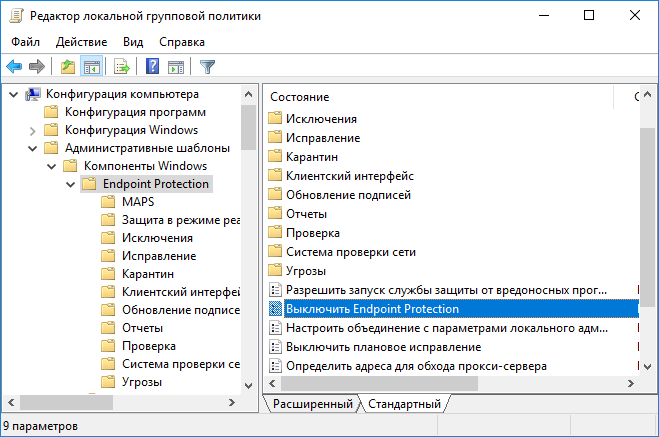
പ്രധാന എഡിറ്റർ വിൻ\u200cഡോയിൽ\u200c എൻ\u200cഡ്\u200cപോയിൻറ് പരിരക്ഷണ ഇനം കണ്ടെത്തി, അത് തുറന്ന് അതിനായി "പ്രാപ്\u200cതമാക്കി" മാറ്റുക. അതിനുശേഷം, "ശരി" ക്ലിക്കുചെയ്ത് എഡിറ്റർ വിടുക.
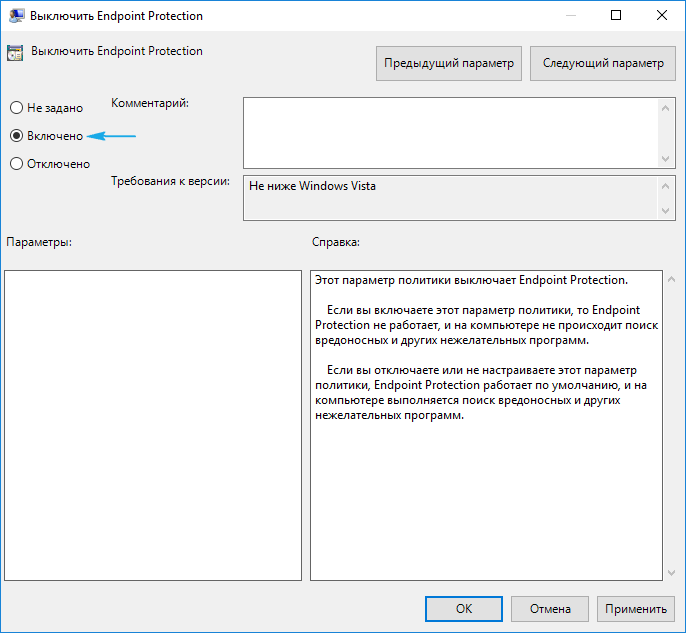
എല്ലാം ശരിയായി ചെയ്തുവെങ്കിൽ, വിഡ്\u200cനോവ്സ് ഡിഫെൻഡർ അപ്രാപ്\u200cതമാക്കും, അത് ഉടനടി അറിയിക്കും, അതിൽ പ്രോഗ്രാം ആരംഭിക്കാൻ നിങ്ങളോട് ആവശ്യപ്പെടും.
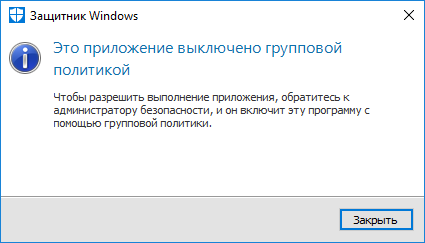
കമ്പ്യൂട്ടർ ഭീഷണിയിലാണെന്ന ലിഖിതത്തെ ഭയപ്പെടുത്തരുത്, കാരണം ഇത് പ്രായോഗികമായി ഒന്നുമില്ല.
രണ്ടാമത്തെ രീതിക്കായി, നിങ്ങൾ രജിസ്ട്രി എഡിറ്റർ ഉപയോഗിക്കേണ്ടതുണ്ട്:
ഇത് തുറന്ന ശേഷം, നിങ്ങൾ HKEY_LOCAL_MACHINE \\ സോഫ്റ്റ്വെയർ \\ നയങ്ങൾ \\ മൈക്രോസോഫ്റ്റ് \\ വിൻഡോസ് ഡിഫെൻഡർ വിഭാഗം തിരഞ്ഞെടുക്കേണ്ടതുണ്ട്. അതിൽ, നിങ്ങൾ ഒരു DWORD പാരാമീറ്റർ നിർമ്മിക്കേണ്ടതുണ്ട്, വിഭാഗത്തിൽ ഒന്നുമില്ലെങ്കിൽ, DisableAntiSpyware എന്ന് പേരിടേണ്ടതുണ്ട്. പ്രധാന കാര്യം ഡിഫെൻഡർ നിർജ്ജീവമാക്കണമെങ്കിൽ അത് 1 ആയി സജ്ജമാക്കുക എന്നതാണ്. ഇത് ഓണായിരിക്കണമെങ്കിൽ, നമ്പർ 0 ആയി മാറ്റണം.

അതിനുശേഷം, പ്രോഗ്രാം ജോലിയിൽ ഇടപെടരുത്, നിങ്ങൾക്ക് ഗെയിമുകൾ അല്ലെങ്കിൽ ഒരു പുതിയ ആന്റിവൈറസ് പ്രോഗ്രാം സുരക്ഷിതമായി ഇൻസ്റ്റാൾ ചെയ്യാൻ കഴിയും.
വിൻഡോസ് ഡിഫെൻഡർ എങ്ങനെ സജീവമാക്കാം
നിങ്ങളോ ഒരു പ്രത്യേക പ്രോഗ്രാമോ ഡിഫെൻഡറെ നിർജ്ജീവമാക്കിയത് സംഭവിക്കാം, അത് അനുബന്ധ പോപ്പ്-അപ്പ് വിൻഡോയിൽ നിന്ന് മനസ്സിലാക്കാം. ഇപ്പോൾ, ചില കാരണങ്ങളാൽ, നിങ്ങൾ ഇത് പ്രവർത്തിപ്പിക്കേണ്ടതുണ്ട്, സുരക്ഷാ കേന്ദ്രത്തിലെ ആവശ്യമായ അറിയിപ്പിൽ ക്ലിക്കുചെയ്ത് ഇത് എളുപ്പത്തിൽ ചെയ്യാം. വിൻഡോസ് 10 ഡിഫെൻഡർ പ്രവർത്തനരഹിതമാക്കിയിട്ടുണ്ടെങ്കിൽ അത് എങ്ങനെ പ്രവർത്തനക്ഷമമാക്കാം എന്ന ചോദ്യം മേലിൽ പ്രസക്തമാകില്ല, കാരണം സിസ്റ്റം എല്ലാം സ്വന്തമായി ചെയ്യും. എന്നിരുന്നാലും, നിങ്ങൾ രജിസ്ട്രി എഡിറ്റർ ഉപയോഗിച്ചിട്ടുണ്ടെങ്കിൽ, നിങ്ങൾ റിവേഴ്സ് ഓപ്പറേഷൻ സ്വയം ചെയ്യേണ്ടതുണ്ട്.
വിൻഡോസ് 8.1 ഡിഫെൻഡർ പ്രവർത്തനരഹിതമാക്കിയിട്ടുണ്ടെങ്കിൽ അത് എങ്ങനെ പ്രവർത്തനക്ഷമമാക്കാം എന്നത് എളുപ്പത്തിൽ പരിഹരിക്കാവുന്ന പ്രശ്നമാണ്. നിങ്ങൾ പിന്തുണാ കേന്ദ്രത്തിൽ പോയി അവിടെയുള്ള സന്ദേശങ്ങൾ കാണേണ്ടതുണ്ട്.
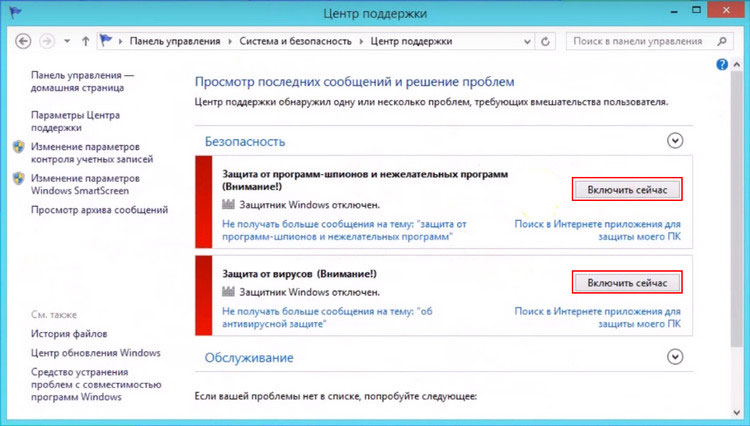
സ്റ്റാൻഡേർഡ് ആന്റി വൈറസ് പ്രോഗ്രാം പ്രവർത്തനരഹിതമാണെന്ന് അവർ പറഞ്ഞാൽ, "ഇപ്പോൾ പ്രാപ്തമാക്കുക" ക്ലിക്കുചെയ്ത് നിങ്ങൾക്ക് ഇത് സജീവമാക്കാം. അതിനുശേഷം, നിങ്ങളുടെ ഇടപെടലില്ലാതെ എല്ലാം പ്രവർത്തിക്കണം. അങ്ങനെയല്ലെങ്കിൽ, സിസ്റ്റം തകരാറിലായേക്കാം, അത് പുനരാരംഭിക്കണം.